ReiBoot - برنامج إصلاح نظام iOS المجاني رقم 1
أصلح أكثر من 150 مشكلة في iOS دون فقدان البيانات والترقية iOS 26/الرجوع إلى إصدار أقدم بأمان
ReiBoot: أداة إصلاح iOS رقم 1
إصلاح أكثر من 150 مشكلة في نظام iOS دون فقدان البيانات
تحديث إلى أحدث إصدار من iOS من المفترض أن يعزز أداء جهاز iPhone الخاص بك، ولكن ماذا إذا لم يحدث ذلك؟ ماذا لو وجدت نفسك بدلاً من ذلك تتعامل مع مشاكل غير متوقعة، انخفاض في عمر البطارية، أو تطبيقات ترفض العمل بشكل صحيح؟ هذه مشاكل حقيقية يمكن أن تعطل روتينك اليومي وإنتاجيتك.
إذا كنت في هذه الحالة، فمن المحتمل أنك تبحث عن حل يبدو بعيد المنال. الجواب يكمن في الرجوع بجهاز iPhone إلى التحديث السابق. في هذا الدليل، سوف نستكشف طرق فعّالة حول كيفية العودة بجهاز iPhone إلى التحديث السابق، لضمان أنه يعمل بسلاسة وموثوقية كما تحتاج. سواء كنت تتعامل مع الأخطاء، مشكلات البطارية، أو ببساطة تفضل وظيفة النسخة القديمة، نحن هنا لمساعدتك.
نعم، يمكنك العودة بجهاز iPhone إلى إصدار سابق، ولكن يتطلب ذلك أدوات وخطوات محددة حيث أن Apple لا تدعم رسميًا الرجوع إلى الإصدارات السابقة. سنخبرك كيفية الرجوع إلى تحديث iOS على iPhone بفعالية.
دعنا نخبرك كيفية الرجوع إلى تحديث iOS التجريبي من خلال عدة طرق، بدءًا من استخدام برامج متخصصة مثل Tenorshare ReiBoot إلى استعادة يدوية باستخدام ملفات iPSW. كل طريقة تضمن لك العودة بأمان وسهولة إلى إصدار من iOS يعمل بشكل أفضل بالنسبة لك.
عندما يتعلق الأمر بالرجوع بجهاز iPhone إلى إصدار iOS سابق، لا شيء يتفوق على Tenorshare ReiBoot. على عكس الطرق المعقدة واليدوية، يبسط ReiBoot العملية، مما يجعلها متاحة لأي شخص. بالإضافة إلى الرجوع إلى إصدار سابق، يمكن لـ ReiBoot حل مشكلات نظام iOS الأخرى، الدخول والخروج من وضع الاسترداد، وإصلاح الأخطاء الشائعة، مما يجعله حلاً متعدد الاستخدامات لجهاز iPhone الخاص بك.
إليك كيفية العودة بجهاز iPhone إلى التحديث السابق باستخدام Tenorshare ReiBoot.
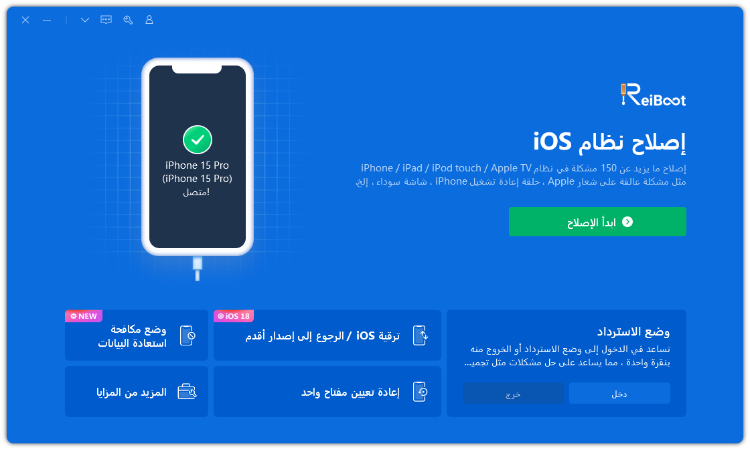




إذا كنت تبحث عن نهج أكثر عملية للرجوع بجهاز iPhone الخاص بك إلى إصدار سابق، فإن استخدام ملفات iPSW هو طريقة أخرى لتخفيض نظام iPhone. تتضمن هذه العملية تنزيل إصدار iOS المطلوب يدويًا واستعادته إلى جهاز iPhone الخاص بك عبر iTunes أو Finder.
انتقل إلى ipsw.me، وهو موقع يستضيف إصدارات قديمة من برنامج iOS الثابت. سيعرض الموقع الإصدارات المتاحة لنموذج iPhone الخاص بك، مع الإصدارات "الموقعة" التي تشير إليها علامة صح خضراء. هذه هي الإصدارات التي يمكنك تثبيتها بنجاح.
اختر نموذج iPhone الخاص بك من القائمة. تأكد من اختيار النموذج الدقيق لجهاز iPhone الخاص بك لتجنب مشكلات التوافق.
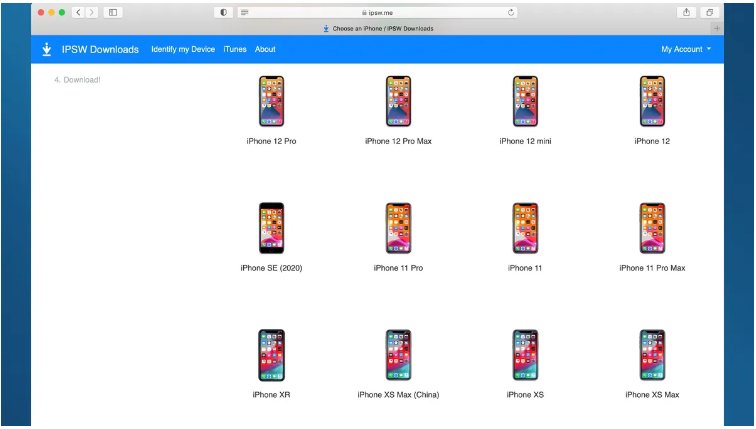
تصفح إصدارات iOS المتاحة وحدد الإصدار الذي ترغب في الرجوع إليه. تأكد من أنه يحتوي على علامة صح خضراء، مما يشير إلى أنه إصدار موقّع.
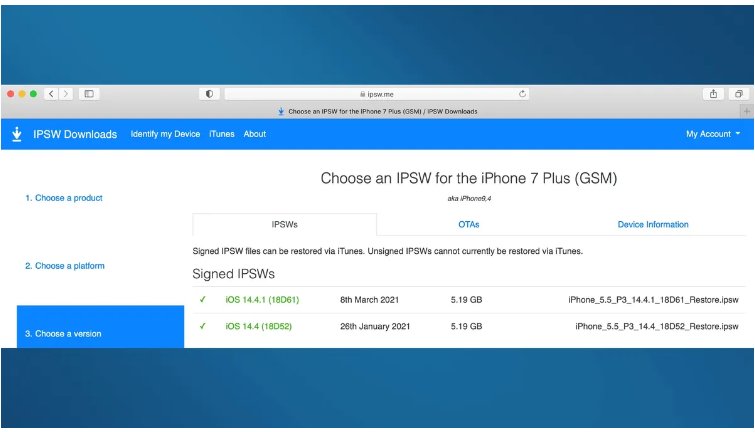
انقر على زر التنزيل للإصدار المحدد من iOS. احفظ الملف في موقع على جهاز الكمبيوتر الخاص بك حيث يمكنك العثور عليه بسهولة لاحقًا.
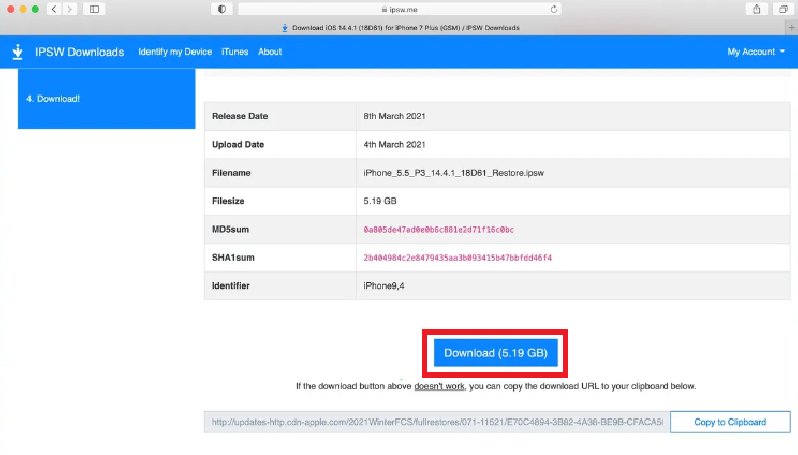
بينما تضغط على مفتاح Shift (على الكمبيوتر) أو مفتاح Option (على Mac)، انقر على زر "استعادة iPhone" في iTunes أو Finder. ستتيح لك هذه الخطوة تحديد ملف برنامج iOS الثابت (iPSW) يدويًا بدلاً من التحديث التلقائي إلى أحدث إصدار.

تأكد من بقاء جهاز iPhone متصلاً بالكمبيوتر وعدم مقاطعة العملية. بعد اكتمال عملية الاستعادة، سيعيد جهاز iPhone التشغيل بإصدار iOS المخفض. إذا كان لديك نسخة احتياطية مؤرشفة من نفس إصدار iOS أو إصدار أقدم، يمكنك استعادتها لاسترداد بياناتك الشخصية وإعداداتك. إذا لم يكن لديك، فستحتاج إلى إعداد جهاز iPhone كجهاز جديد، وتكوينه من البداية.
يسمح لك استخدام BetaProfiles للرجوع إلى إصدار أقدم من iOS beta المتاحة دون الحاجة إلى جهاز كمبيوتر. اتبع هذه الخطوات للرجوع إلى تحديث iOS (iPad أو iPhone) باستخدام BetaProfiles.
افتح Safari على جهاز iPhone الخاص بك وانتقل إلى الموقع الرسمي لـ BetaProfiles.
تصفح الموقع للعثور على إصدار iOS الذي ترغب في الرجوع إليه وقم بتنزيل الملف الشخصي المناسب لجهازك.
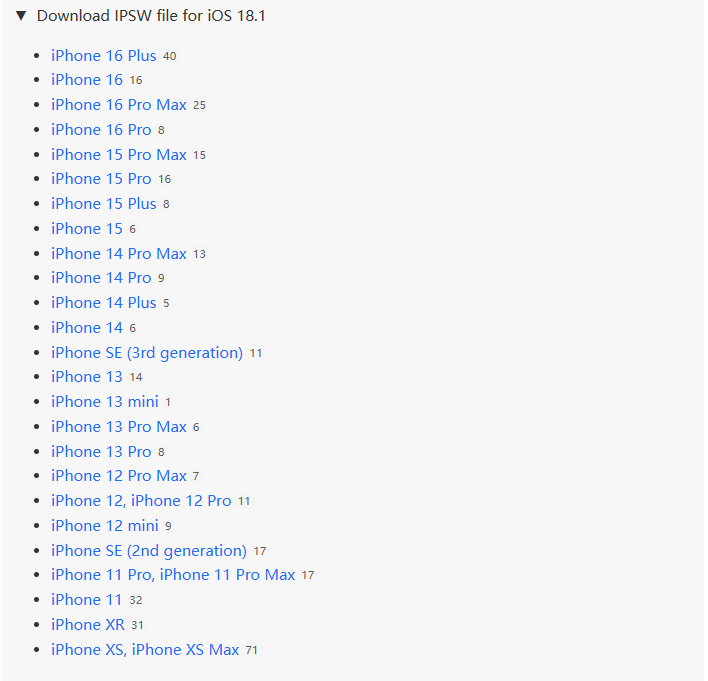
بعد التنزيل، انتقل إلى الإعدادات. سترى إشعارًا في أعلى الشاشة يقول "تم تنزيل الملف الشخصي". اضغط عليه. في إعدادات الملف الشخصي، اختر ملف iOS الذي قمت بتنزيله للتو. اتبع التعليمات على الشاشة لتثبيت الملف الشخصي على جهاز iPad الخاص بك.
انتقل إلى الإعدادات > عام > تحديث البرمجيات. عندما يظهر إصدار iOS الأقدم، اختر "تنزيل وتثبيت".
اتبع التعليمات لإكمال التثبيت. سيعيد جهاز iPad التشغيل وسيتم تثبيت إصدار iOS المخفض.
لا تمتلك جهاز كمبيوتر وتساءل كيف يمكنك التراجع عن تحديث على iPhone بدون جهاز كمبيوتر؟ يمكنك القيام بذلك مباشرة من إعدادات جهاز iPhone الخاص بك عن طريق إزالة ملف beta. إليك كيفية القيام بذلك:
انتقل إلى الإعدادات > عام > VPN وإدارة الأجهزة.

ابحث عن الملف الشخصي المسمى "ملف تعريف iOS 18 Beta" أو ما شابه.
اضغط على الملف الشخصي ثم اختر "إزالة الملف الشخصي". قد تحتاج إلى التأكيد بالضغط على "إزالة الملف الشخصي" مرة أخرى.
أعد تشغيل جهاز iPhone الخاص بك لإكمال العملية.
لا، Apple لا تدعم رسميًا الرجوع إلى إصدارات iOS السابقة. بمجرد إصدار إصدار جديد من iOS، عادةً ما توقف Apple التوقيع على الإصدارات القديمة، مما يجعل من المستحيل الرجوع عبر القنوات الرسمية. ولكن يمكنك الرجوع بأمان باستخدام الطرق المذكورة في هذه المقالة.
لا، إعادة ضبط المصنع لا تقوم بتخفيض إصدار iOS الخاص بك. إنها فقط تحذف جميع البيانات والإعدادات على جهازك، مما يعيده إلى حالته الأصلية ولكن مع الحفاظ على إصدار iOS الحالي.
في هذه المقالة، تعلمت كيفية الرجوع إلى إصدار iPhone السابق باستخدام 4 طرق فعالة. سواء كنت تفضل تجربة سلسة عبر Tenorshare ReiBoot، أو التحكم اليدوي باستخدام ملفات iPSW، أو راحة استخدام BetaProfiles، توفر كل طريقة حلاً عمليًا. باتباع الخطوات الموضحة، يمكنك بنجاح الرجوع إلى إصدار iOS السابق، مما يضمن تجربة مستخدم أكثر سلاسة وموثوقية.
ثم اكتب تعليقك
بقلم خالد محمد
2025-12-31 / الرجوع إلى إصدار iOS الأقدم